Восстановление системы Raspberry Pi 5 на другую SD-карту с помощью Timeshift
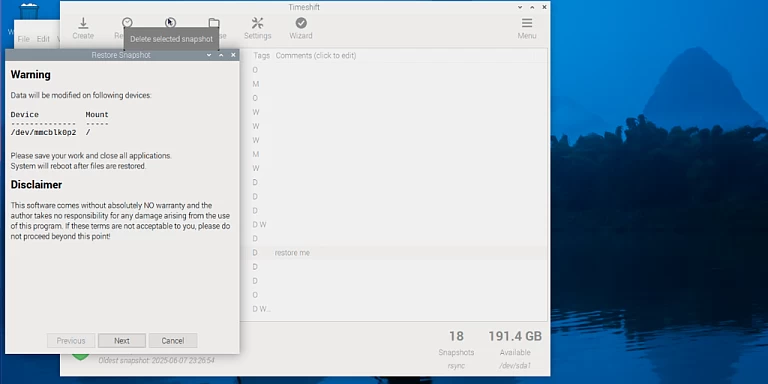
Чтобы не потереть важные данные и не тратить время на полную переустановку системы, нужно регулярно делать резервные копии, особенно при изменении настроек или установке нового ПО.
Регулярное резервное копирование лучше настроить сразу после установки системы, чтобы была восстановить систему после неудачных изменений или избежать потери данных при сбое оборудования.
Рекомендации по созданию резервных копий:
- вручную перед установкой новых программ
- автоматически — ежедневно, еженедельно и ежемесячно
Всегда помните о том, что перед восстановлением из резервной копии у вас должна быть эта резервная копия!
Что такое Timeshift
Timeshift — утилита для создания снимков системы Linux с помощью графического интерфейса или командной строки. Она сохраняет снимки на внешнем носителе — USB-флешке, HDD или SSD — и позволяет восстановить состояние системы при сбое. В Raspberry Pi OS используется rsync: при каждом новом снимке копируются лишь изменённые файлы, что экономит место и ускоряет процесс.
По умолчанию сохраняются только системные каталоги. Пользовательские данные (/home/ и /root) в бэкап не включаются, но их можно добавить в настройках.
Особенности загрузки Raspberry Pi с SD-карты
Загрузка Raspberry Pi с SD-карты имеет специфичные особенности. SD-карта Raspberry Pi разделена на два раздела:
- Основной раздел rootfs в формате ext4.
- Загрузочный раздел bootfs в формате vfat, который монтируется в /boot/firmware. В в нем находятся важные для загрузки файлы, в частности параметры загрузки config.txt и cmdline.txt, в котором содержится информация о UUID SD-карты.
Подготовка к восстановлению на новую карту
-
Запишите чистый образ Raspberry Pi OS на новую SD-карту и загрузитесь с неё.
-
Обновите пакеты и установите Timeshift:
sudo apt update
sudo apt install timeshift
- Перейдите в каталог выбранного снимка:
cd /media/pi/backup/timeshift/snapshots/2025-05-07_16-00-01
- При необходимости отредактируйте файл с информацией о снэпшоте info.json.
sudo nano info.json
Добавьте комментарий:
"comments": "restore me"Сохранить — Ctrl+O, выйти — Ctrl+X.
- Откройте список исключений для восстановления exclude.list.
sudo nano exclude.list
Добавьте в конец файла исключения, которые не нужно восстанавливать из резервной копии.
/boot/**
/etc/fstab
/home/**
/usr/bin/sudo- /boot/** — оставить загрузочный раздел свежего образа. Изменения файлов можно точечно перенести после восстановления.
- /etc/fstab — сохранить новые настройки монтирования. Если вы вносили в него изменения, их также лучше потом точечно перенести вручную.
- /home/** — оставить пользовательские файлы в текущем виде. Восстановлением данных пользователей лучше заняться после восстановления от имени этих пользователей.
- /usr/bin/sudo — сохранить права sudo свежей системы.
Сохранить — Ctrl+O, выйти — Ctrl+X.
Восстановление через Timeshift
-
Запустите Timeshift, выберите снимок и нажмите Restore.
-
Выберите карту памяти для восстановления корня /, /boot и /root оставьте в корне.
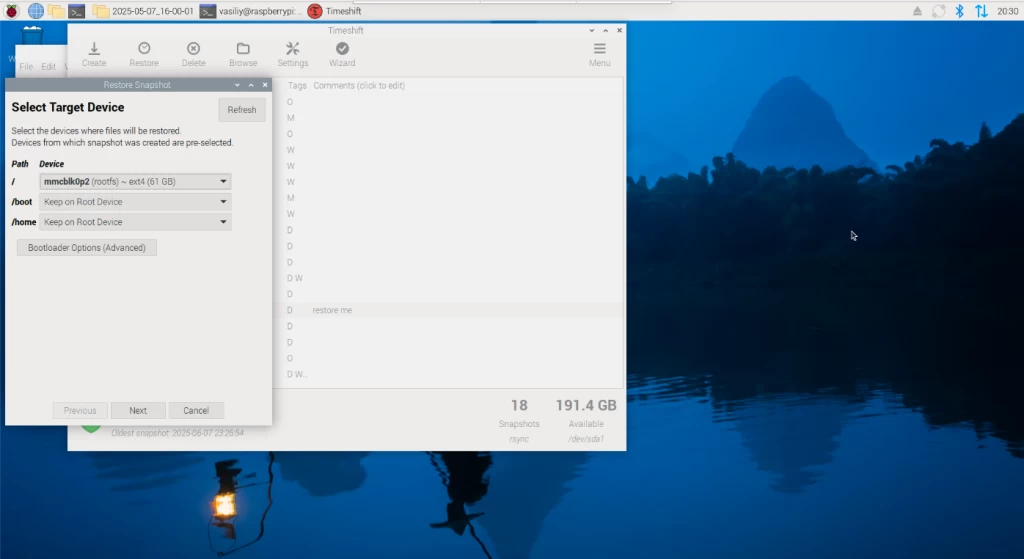
- Откройте Bootloader Options и снимите там все галочки. Нам нужно использовать имеющийся загрузчик.
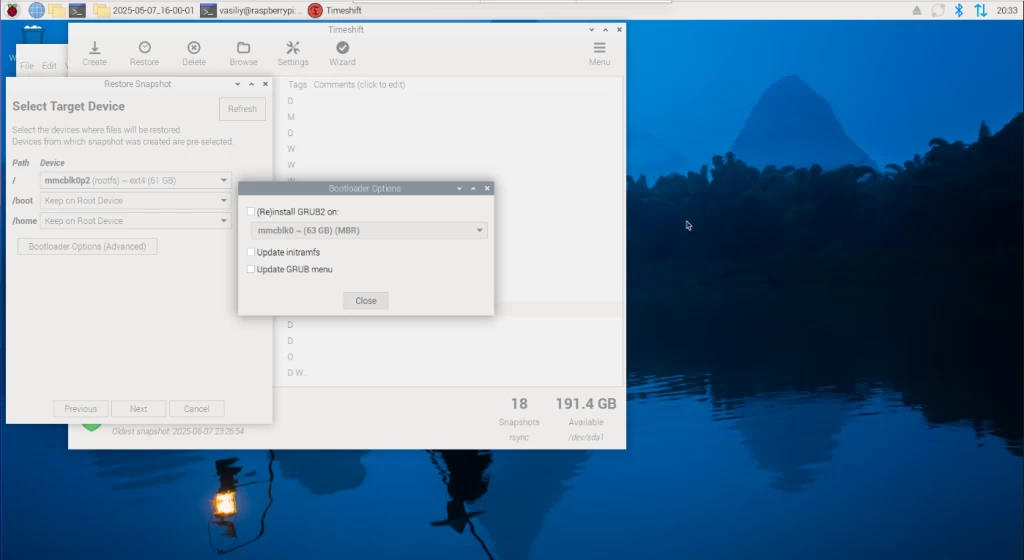
- Нажмите Next. Timeshift проведет анализ файлов, которые требуют создания, восстановления и удаления. Проверьте, что в списке файлов и директорий нет тех, которые ранее добавляли в exclude.list.
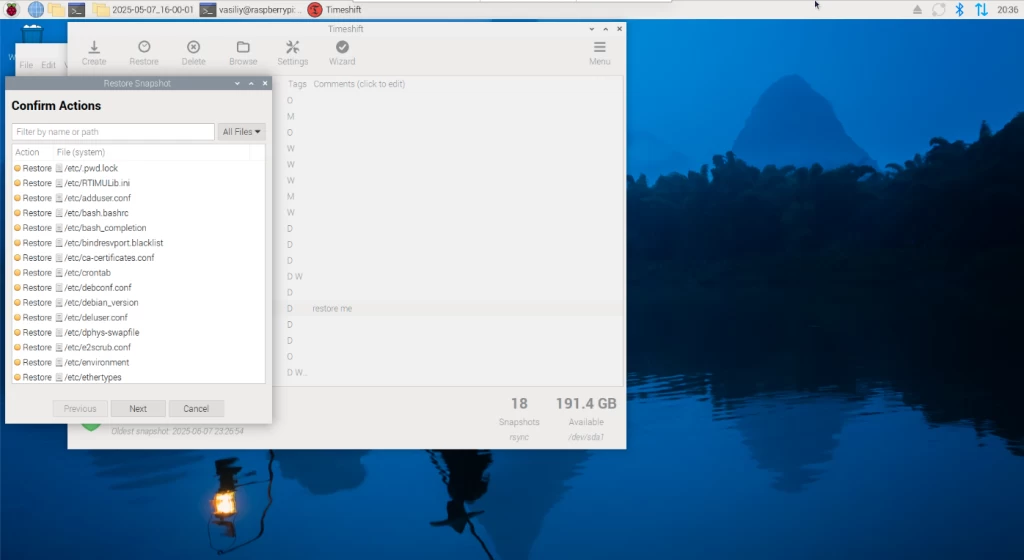
Если список файлов для восстановления корректный, нажмите Next.
- Последний шаг — окно подтверждения восстановления. Если вы уверены, что готовы начать восстановление — нажмите Next.
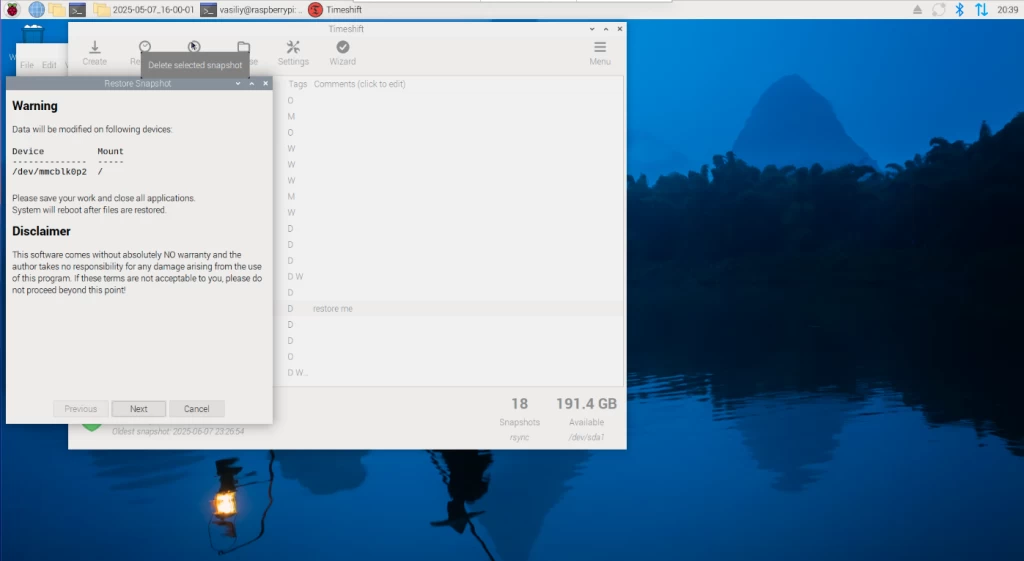
Появится серый экран, на котором будут происходить операции с файлами. По окончанию компьютер перезагрузится. Если восстановление произошло успешно, запустится восстановленная система.
Дальше можно восстанавливать пользовательские файлы и другие настройки системы.
Мой опыт
Когда карта памяти на моей малинке внезапно вышла из строя без возможности открыть и скопировать данные, я методом проб и ошибок по несколько раз проходил каждый шаг. Возможно, алгоритм восстановления не оптимальный, и я не учел какие-то особенности работы Raspberry Pi и Timeshift, но у меня это сработало.